PDF 텍스트 추출하는 방법: 6가지 완벽한 방법
PDF에서 텍스트를 수출하는 방법을 시도해본 적이 있으신가요? PDF에서 무언가를 복사하는 것은 간단해 보이지만, 파일이 암호로 보호되어 있다면 금방 번거로워집니다. 스캔된 문서에서 작업하거나 형식 문제 없이 텍스트를 복사하려고 할 때, 올바른 절차를 따르면 어려움을 피할 수 있습니다.
이 가이드에서는 PDF 텍스트 수출 방법을 배우기 위한 6가지 확실한 방법을 안내드립니다. 또한, 내용이 흐리거나 읽기 어려운 경우, 개선 도구도 소개드립니다.
파트 1. PDF 문서를 수동으로 복사 및 붙여넣기하는 방법
사용자는 PDF 문서에서 필요한 내용을 바로 단축키를 이용하여 손쉽게 수동으로 복사하고 붙여넣기할 수 있습니다. 이 방법은 가장 간단한 방법으로 간주되지만, 복잡한 PDF의 경우 전체 형식이나 레이아웃이 깨질 수 있습니다. PDF에서 텍스트를 복사하는 방법을 배우고자 한다면, 아래 단계별 수동 방법 가이드를 참고하세요.
단계 1. 원하는 내용을 선택한 후, Ctrl+C (Windows) 또는 CMD+C (Mac)로 복사합니다.

단계 2. 복사한 내용을 붙여넣고 싶은 위치를 열고 Ctrl+V (Windows) 또는 CMD+V (Mac)로 붙여넣습니다.

파트 2. 잠금 또는 제한된 PDF 텍스트 추출 방법
잠긴 PDF에서 텍스트를 복사하는 방법을 궁금해하신다면, 아래 효율적인 방법들을 참고하세요.
방법 1. 제한 해제
Smallpdf와 같은 도구는 제한된 PDF를 잠금 해제하여 PDF에서 텍스트를 복사할 수 있도록 도와줍니다. 이 웹 기반 도구는 장치, Dropbox 또는 Google Drive에서 파일을 삽입할 수 있습니다.
단계 1. 도구를 실행하고 “Choose Files” 버튼을 눌러 잠긴 파일을 삽입합니다.
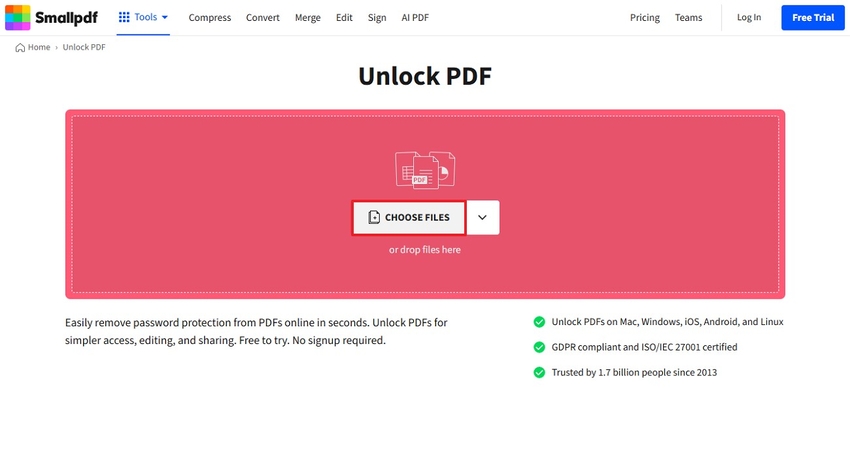
단계 2. “Password” 탭에 파일 암호를 입력하고 “Unlock” 버튼을 눌러 엽니다.
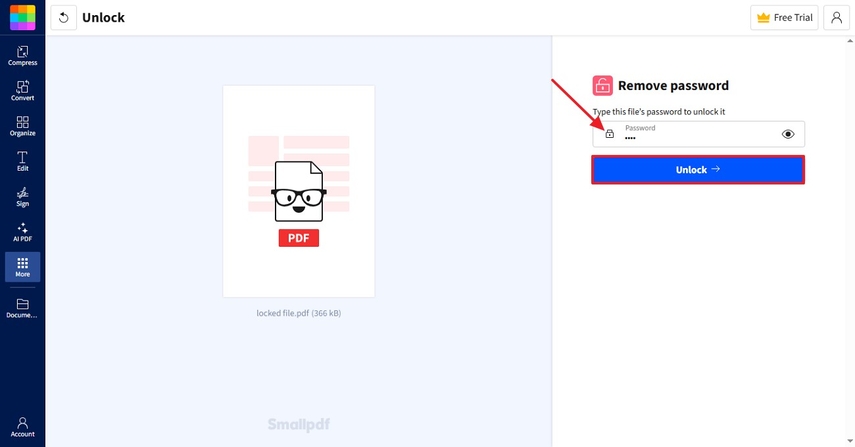
단계 3. 파일이 잠금 해제되면, “Download”를 눌러 데이터를 복사하고 붙여넣습니다.
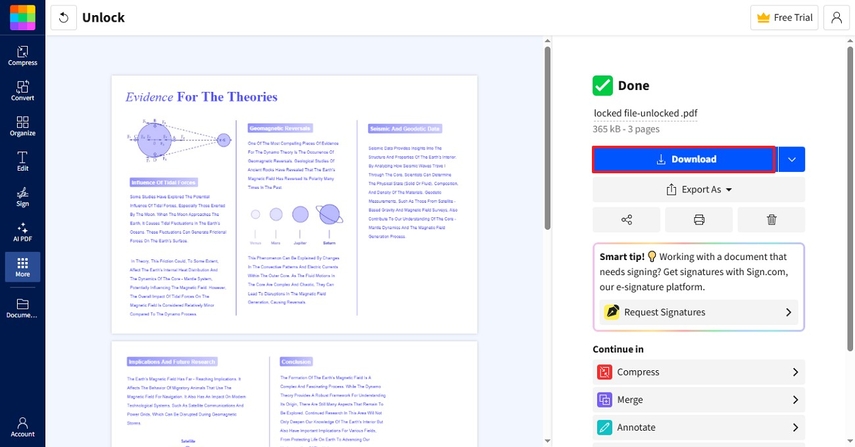
방법 2. 온라인에서 파일 변환
PDF 파일 복사 및 붙여넣기 방법을 알고 있다면, pdfFiller와 같은 웹 기반 PDF 편집기를 사용하여 파일을 열고 텍스트를 복사할 수 있습니다. 파일을 열면 다양한 편집 도구를 통해 기존 데이터를 수정하고 다시 작성할 수 있습니다. 잠긴 PDF를 온라인에서 열고 텍스트를 복사하는 방법은 아래 가이드를 참고하세요.
단계 1. 도구를 열고 “Select From Device” 버튼을 눌러 문서를 삽입합니다. 잠긴 파일의 경우, 암호를 입력하고 "Submit" 버튼을 누릅니다.
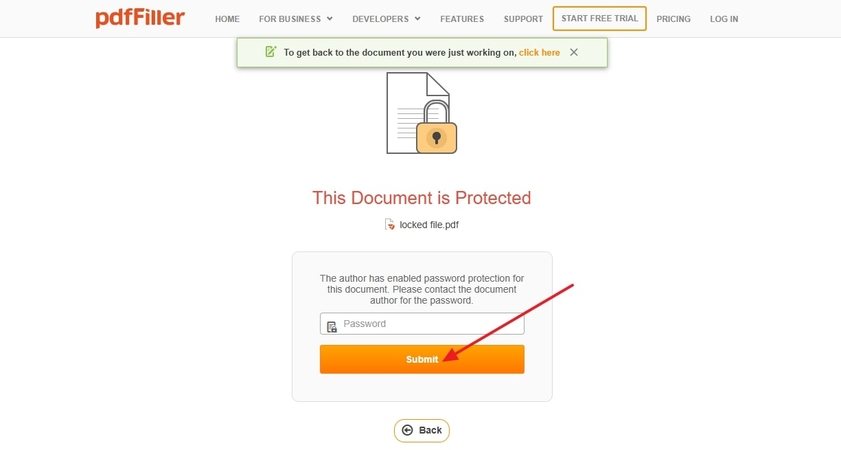
단계 2. 파일이 온라인으로 변환되면, 팝업 메뉴에서 “Copy” 옵션을 선택하고 필요한 위치에 붙여넣습니다.
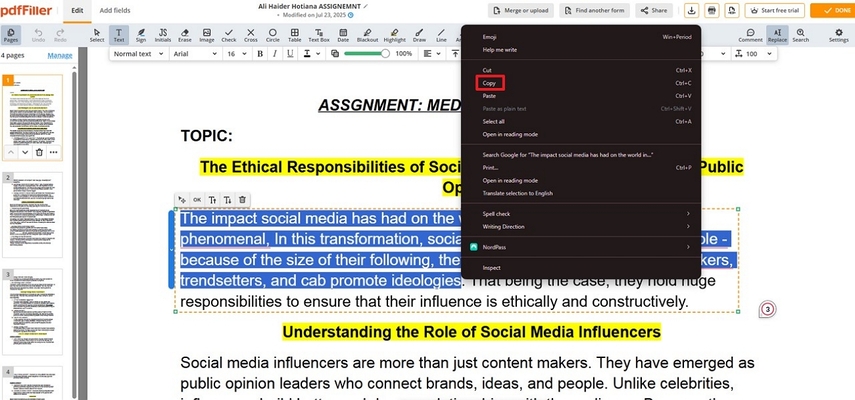
방법 3. 구글 드라이브 사용
잠긴 파일 외에도, Google Drive는 “Share” 옵션을 사용하여 제한된 파일을 열 수 있습니다. 플랫폼에서는 업로드된 문서에 대해 “Viewer, Commenter, Editor” 3가지 유형의 접근 제한을 설정할 수 있습니다. PDF 문서에서 텍스트를 복사하는 방법을 따라하기 위해 추가 소프트웨어를 다운로드할 필요가 없습니다.
단계 1. Google Drive에서 제한된 파일을 선택하고 마우스 오른쪽 버튼을 클릭한 후 “Share” 옵션을 클릭합니다. 이어서 새 팝업 메뉴에서 다시 “Share” 옵션을 클릭합니다.
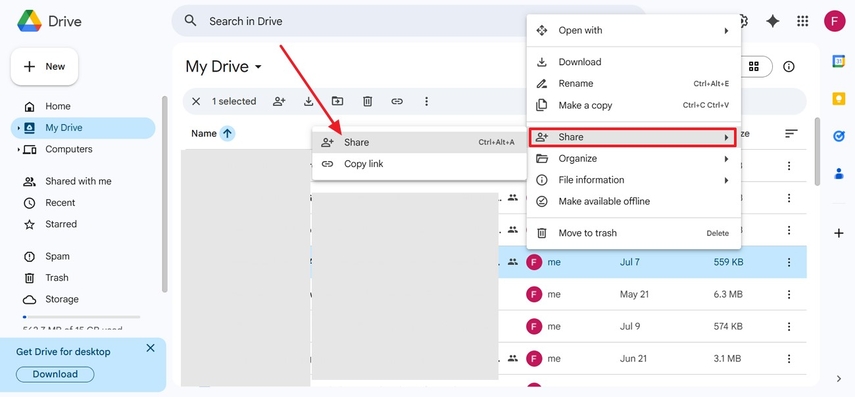
단계 2. “Anyone with link”를 선택하고 “Editor” 또는 주어진 옵션을 선택하여 데이터 복사가 가능하도록 합니다.
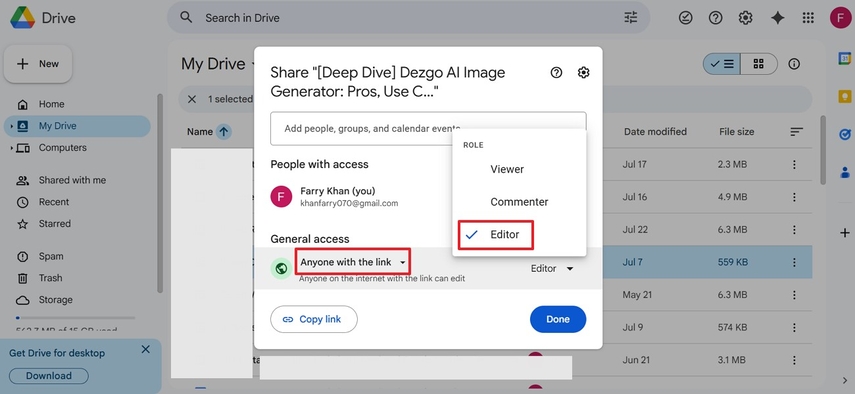
파트 3. PDF에서 Word로 텍스트를 복사하는 방법
텍스트가 섞이거나 형식이 이상하게 보이지 않도록, PDF 문서에서 Word 문서로 텍스트를 복사하는 방법을 아래와 같이 안내드립니다.
1. 수동 복사/붙여넣기
PDF 파일에서 Word로 쉽게 복사하고 붙여넣을 수 있으며, 마우스 오른쪽 버튼 클릭 또는 Ctrl+C와 Ctrl+V 단축키를 사용할 수 있습니다. 이 방법의 장점은 다른 파일로 붙여넣기 때문에 형식이 깨지지 않는다는 점입니다. PDF에서 Word로 수동 복사/붙여넣기 가이드를 확인하세요.
단계 1. PDF를 열고 원하는 내용을 선택한 후, 마우스 오른쪽 버튼 클릭으로 팝업 메뉴에서 “Copy”를 선택합니다. Ctrl+C 단축키를 사용하여 복사할 수도 있습니다.
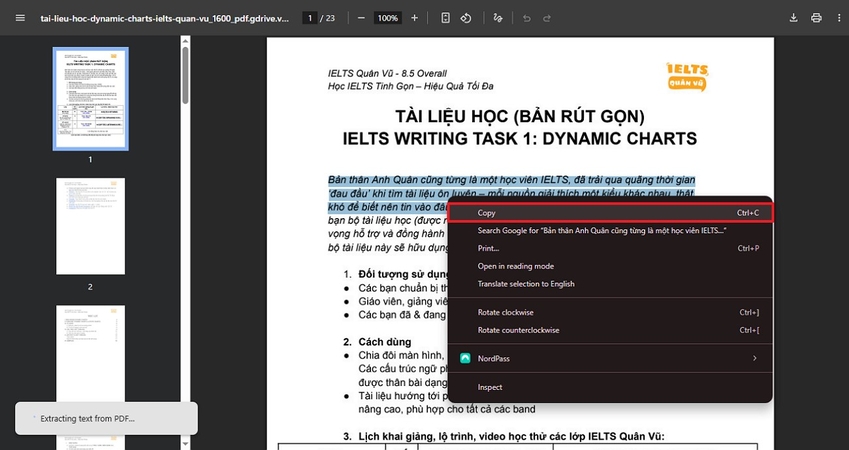
단계 2. Word를 열고 붙여넣고 싶은 위치를 오른쪽 클릭하여 팝업 메뉴에서 “Paste” 옵션을 선택합니다. Ctrl+V를 사용하여 직접 붙여넣을 수도 있습니다.
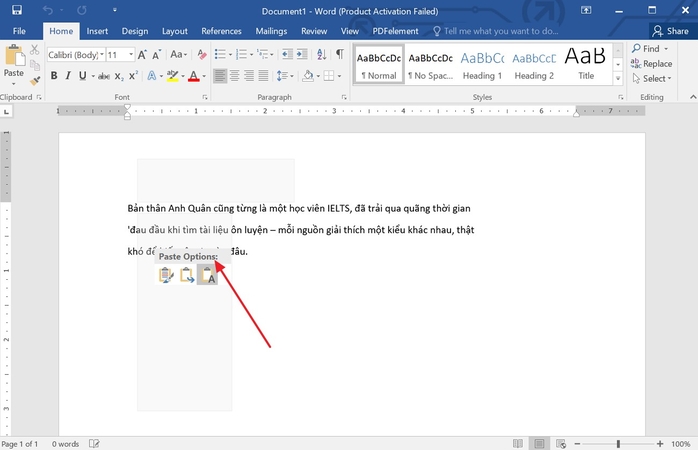
2. PDF를 Word로 변환
수동 복사/붙여넣기 외에도, iLovePDF와 같은 변환 도구를 사용하여 PDF 파일을 Word 파일로 직접 변환할 수 있습니다. 이 도구는 장치, Google Drive, Dropbox에서 파일을 삽입하여 변환할 수 있으며, 내장 OCR 기능도 제공합니다. PDF에서 Word로 복사 및 붙여넣는 자세한 방법은 아래 단계를 참고하세요.
단계 1. 도구에 접속하여 “Select PDF File”을 눌러 PDF 문서를 파일 관리자에서 삽입합니다.
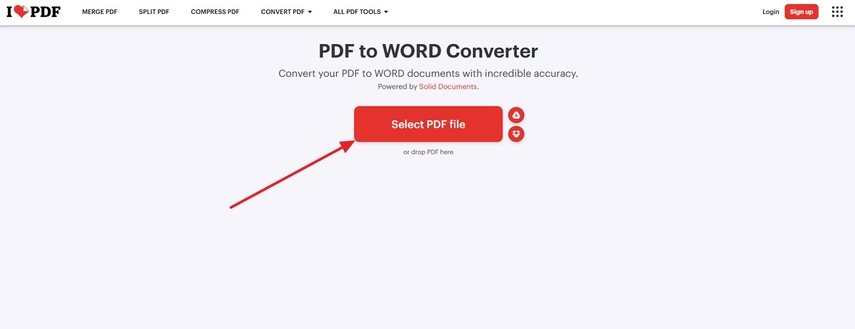
단계 2. 다음 화면에서 “Convert to Word” 버튼을 눌러 변환을 시작합니다. 변환이 완료되면 Word 파일을 장치에 다운로드합니다.
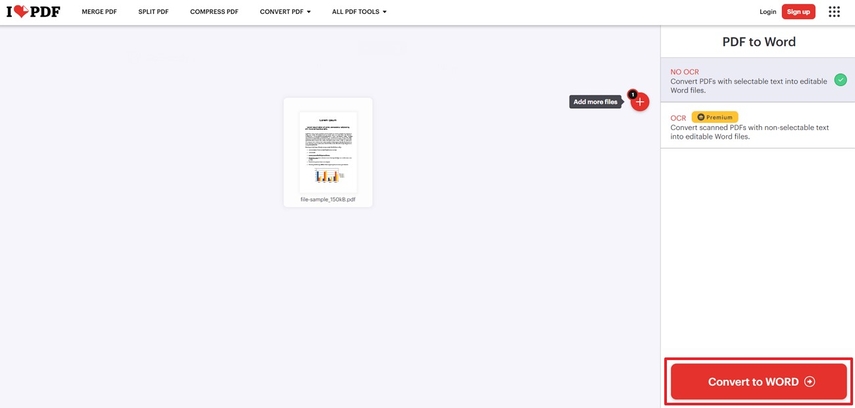
파트 4. 스캔된 PDF 문서에서 텍스트 복사하는 방법
스캔된 PDF에서 데이터를 복사하는 것은 간단하지 않으므로, 이미지 기반 텍스트를 편집 가능한 텍스트로 변환하려면 OCR 온라인과 같은 도구가 필요합니다. 이 도구는 영어, 중국어, 프랑스어 등 거의 모든 언어를 지원합니다.
출력 형식은 MS Word, MS Excel, 일반 텍스트 중 선택할 수 있습니다. PDF 문서에서 복사 및 붙여넣기하는 방법을 배우는 과정에서, 아래 단계별 가이드를 참고하세요.
설명: 메인 인터페이스에서 “Select File”을 눌러 이미지를 업로드합니다. 이후 원하는 “Language”와 “Output” 형식을 선택하고 “Convert” 버튼을 클릭합니다. 파일이 성공적으로 변환되면 PDF 편집기에서 열어 필요에 따라 텍스트를 복사합니다.
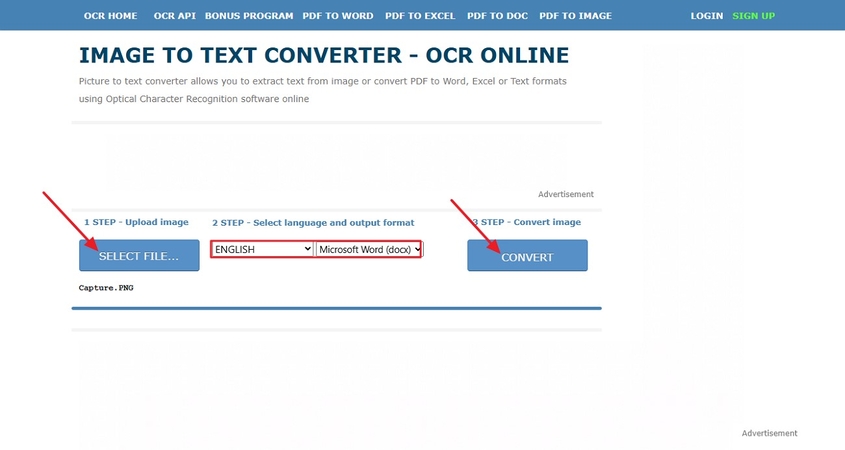
파트 5. HitPaw FotorPea로 저화질 PDF 페이지 향상하기
보안된 PDF 문서에서 텍스트를 복사하는 방법을 배우신 후, 스캔되거나 이미지 기반 PDF에서 복사를 시도하셨을 것입니다. 하지만 이미지가 너무 픽셀화되어 있어 읽거나 도구로 분석하기 어려운 경우가 있습니다.
이러한 이미지에서 중요한 데이터를 복구하려면, HitPaw FotorPea (구 HitPaw Photo Enhancer)를 사용하여 텍스트 요소를 손상시키지 않고 이미지를 업스케일할 수 있습니다.
주요 기능
- 1. Creative Denoise 기능으로 모든 종류의 노이즈와 압축 효과 제거 가능
- 2. 렌즈 블러 및 모션 블러 수정으로 전체 이미지 품질 향상 가능
- 3. 저조도 이미지 밝기 향상 가능, 데이터 품질 유지
- 4. 텍스트 프롬프트를 통해 주목할 만한 이미지를 생성하는 AI Generator 제공
- 5. 배경 제거 기능으로 원하는 이미지를 다른 배경으로 교체 가능
FotorPea로 PDF 페이지 향상 가이드
픽셀화된 텍스트 이미지를 업스케일하고 싶다면 아래 안내를 따라주세요.
-
도구 실행 후 “이미지 회질 개선 시작” 선택
HitPaw FotorPea 메인 인터페이스에 접속하면 “이미지 회질 개선 시작”를 클릭하여 편집 인터페이스로 들어갑니다.

-
PDF 이미지 불러오기
"+" 버튼을 클릭하여 PDF를 업로드합니다. QR 코드를 스캔하여 이미지를 컴퓨터로 업로드할 수 있습니다.


-
픽셀화된 PDF 이미지에 필요한 모델 활성화
“텍스트” 모델과 필요에 따라 다른 모델을 활성화한 후 “미리보기” 버튼을 눌러 처리를 시작합니다.

-
업스케일된 PDF 이미지 장치 폴더로 내보내기
생성된 결과를 미리보기 후, “이미지 내보내기”를 눌러 장치의 지정된 폴더에 저장합니다.

파트 6. PDF 복사 및 붙여넣기 관련 FAQs
Q1. 선택이 차단된 PDF에서 텍스트를 어떻게 복사할 수 있나요?
A1. PDF 선택이 차단된 경우 SmallPDF와 같은 도구를 사용하여 제한을 해제할 수 있습니다. 또한 One Drive를 통해 편집 가능한 링크를 만들어 접근할 수도 있습니다.
Q2. 온라인에서 PDF 문서의 텍스트를 어떻게 복사할 수 있나요?
A2. 복사하고자 하는 데이터를 선택한 후 마우스 오른쪽 버튼을 클릭하고 팝업 메뉴에서 “Copy” 옵션을 탭하세요. 또는 Ctrl+C를 사용하여 선택한 데이터를 바로 복사할 수도 있습니다.
Q3. 복잡한 서식이 있는 PDF에서 데이터를 복사하려면 어떻게 해야 하나요?
A3. 테이블이나 그래프와 같은 복잡한 서식의 데이터를 복사하려면 PDF를 Word로 변환하는 도구를 사용하세요. 예를 들어 “ILovePDF”와 같은 변환기를 사용하면 PDF를 삽입하여 쉽게 변환할 수 있습니다.
Q4. 비밀번호 없는 보안 PDF에서 복사 및 붙여넣기를 하려면 어떻게 해야 하나요?
A4. 보안 파일을 다운로드했으나 비밀번호가 없는 경우, 제한 제거 소프트웨어를 사용하는 것을 고려하세요. 이 소프트웨어를 사용하면 파일을 다운로드하지 않고도 데이터를 복사할 수 있습니다.
마무리
정리하면, 본 글에서는 일반 PDF와 보안 PDF 파일 모두에서 데이터를 효율적으로 복사하고 붙여넣는 방법을 안내드렸습니다. 텍스트 이미지가 픽셀화될 경우, HitPaw FotorPea를 사용하여 이미지를 업스케일하는 것을 권장드립니다.







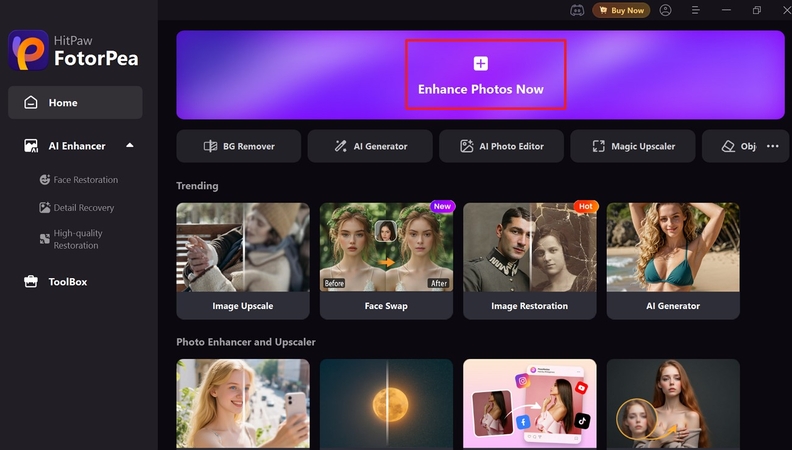
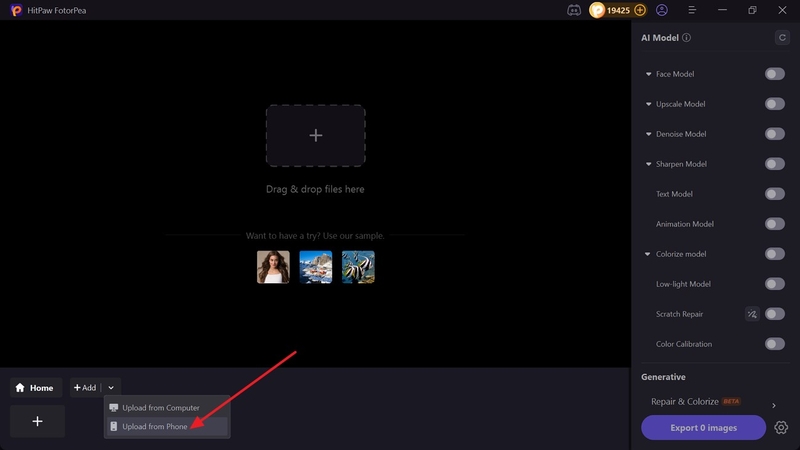
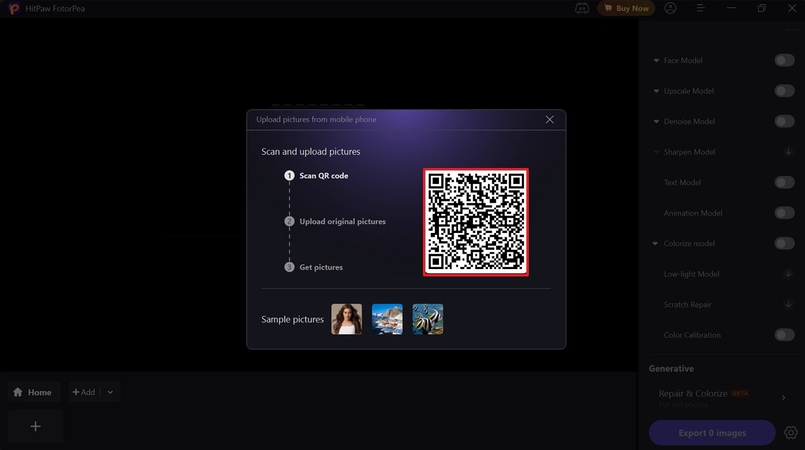
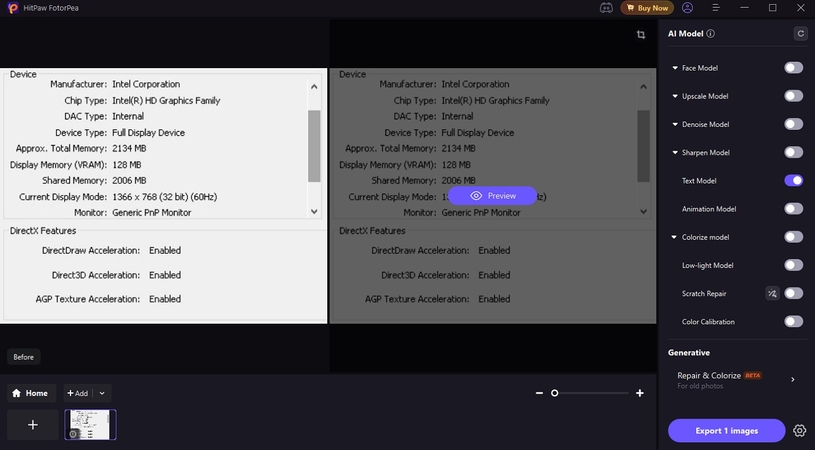
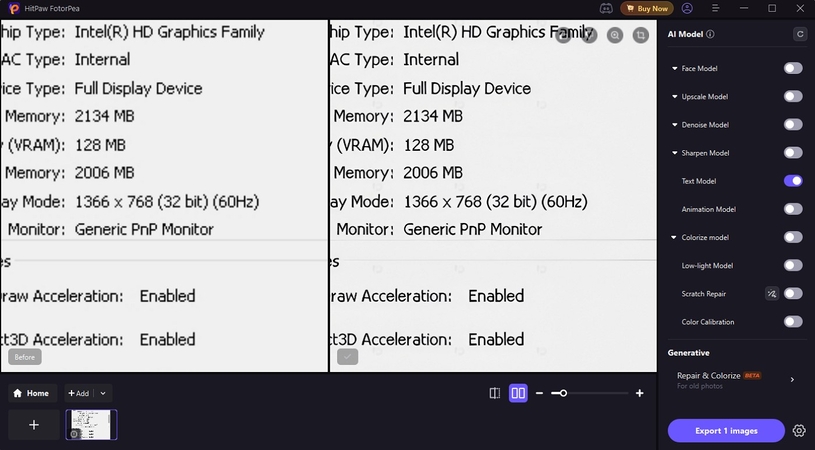

 HitPaw VoicePea
HitPaw VoicePea  HitPaw VikPea
HitPaw VikPea HitPaw Univd
HitPaw Univd 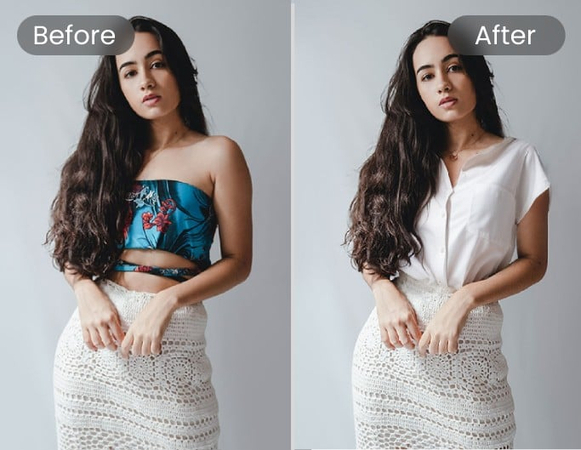



이 문서 공유하기:
제품 등급을 선택하세요:
김희준
편집장
프리랜서로 5년 이상 일해왔습니다. 새로운 것들과 최신 지식을 발견할 때마다 항상 감탄합니다. 인생은 무한하다고 생각하지만, 제 자신은 한계를 모릅니다.
모든 기사 보기댓글 남기기
HitPaw 기사에 대한 리뷰 작성하기